CAD绘制大链轮
作为一款热门的制图软件,CAD上面有许多便于我们更快捷方便进行图形绘制的工具,今天小编通过CAD制作大链轮的操作来带着大家一起熟悉一下CAD中的功能吧,有需要的小伙伴可以参考一下。
1.启用中望CAD,使用圆命令画出半径分别为20、60、90、100的四个同心圆,然后我们将半径为60的圆修改其线型为【DASHED2】,如下图所示。
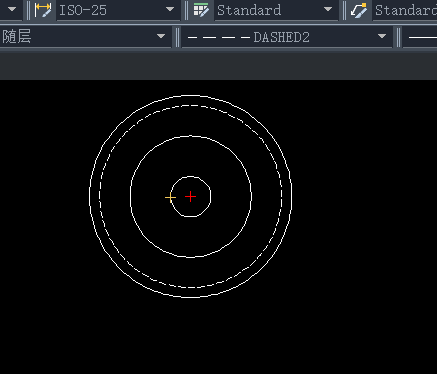
2.接下来,我们穿过圆心绘制两条垂直线,使用偏移命令让水平线向上偏移93个单位,命令行输入【RO】,选中偏移后的线段,进行旋转,角度为69;将旋转线段与竖直线的交点为圆心,绘制一个半径为3的圆,旋转线段向右偏移3个单位,得到图形如下。
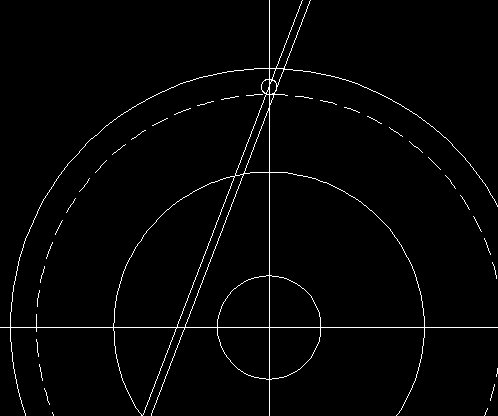
3.选中图形,进行修剪操作,使用镜像命令对修剪后图形进行镜像,得到图形如下。
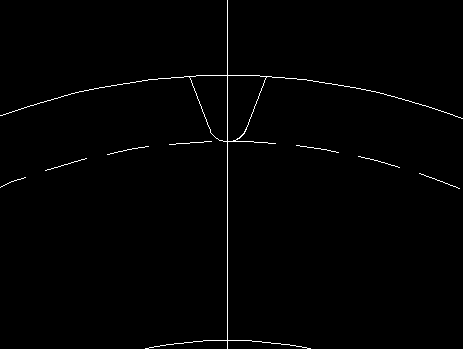
4.在命令行输入【AR】,中心为同心圆圆心,项目总数为【40】,填充角度为【360】,选中上方图形(共四个),点确定,然后选中图形进行精确修剪操作,得到效果图如下。
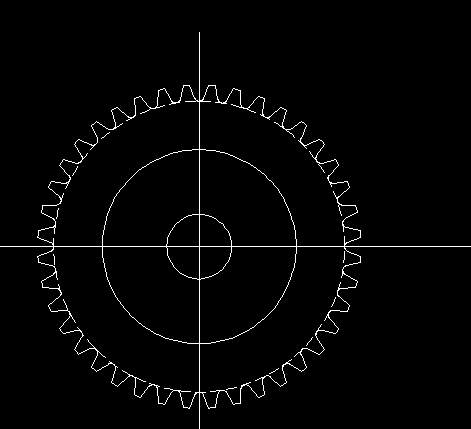
5.以半径为60的圆与竖直线交点为圆心,绘制一个半径为19的圆,对圆进行之前的环形阵列操作,项目总数修改为6,然后我们使用直线和镜像命令绘制出图形,进行修剪操作,最终效果图如下。
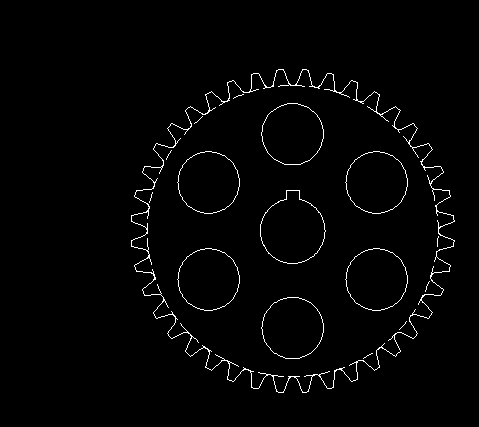
以上就是CAD绘制大链轮的步骤,感谢各位的阅读!
推荐阅读:CAD软件
推荐阅读:三维CAD
·定档6.27!中望2024年度产品发布会将在广州举行,诚邀预约观看直播2024-06-17
·中望软件“出海”20年:代表中国工软征战世界2024-04-30
·2024中望教育渠道合作伙伴大会成功举办,开启工软人才培养新征程2024-03-29
·中望将亮相2024汉诺威工业博览会,让世界看见中国工业2024-03-21
·中望携手鸿蒙生态,共创国产工业软件生态新格局2024-03-21
·中国厂商第一!IDC权威发布:中望软件领跑国产CAD软件市场2024-03-20
·荣耀封顶!中望软件总部大厦即将载梦启航2024-02-02
·加码安全:中望信创引领自然资源行业技术创新与方案升级2024-01-03
·玩趣3D:如何应用中望3D,快速设计基站天线传动螺杆?2022-02-10
·趣玩3D:使用中望3D设计车顶帐篷,为户外休闲增添新装备2021-11-25
·现代与历史的碰撞:阿根廷学生应用中望3D,技术重现达·芬奇“飞碟”坦克原型2021-09-26
·我的珠宝人生:西班牙设计师用中望3D设计华美珠宝2021-09-26
·9个小妙招,切换至中望CAD竟可以如此顺畅快速 2021-09-06
·原来插头是这样设计的,看完你学会了吗?2021-09-06
·玩趣3D:如何使用中望3D设计光学反光碗2021-09-01
·玩趣3D:如何巧用中望3D 2022新功能,设计专属相机?2021-08-10
·CAD关闭自动备份的两个方法2020-12-04
·CAD空心多段线变成实心的方法2022-07-28
·CAD中画好的图形为什么看不到?2021-05-27
·在CAD中为什么直径标注只有一个箭头2018-06-15
·CAD怎样设计平面图?2020-03-30
·鼠标中键在CAD中功能以及操作方式 2019-08-30
·为什么在CAD中光标在夹点上没有菜单提示?2023-12-26
·CAD中怎样跨图纸复制布局?2024-01-29














